लेखक:
Charles Brown
निर्माण की तारीख:
8 फ़रवरी 2021
डेट अपडेट करें:
28 जून 2024

विषय
- कदम बढ़ाने के लिए
- विधि 1 की 2: बैक पर एक बटन के साथ नेटगियर राउटर को रीसेट करें
- 2 की विधि 2: एक DGN2000 या DG834Gv5 नेटगियर राउटर को रीसेट करें
- टिप्स
- नेसेसिटीज़
यदि आप अपने नेटगियर राउटर का पासवर्ड भूल गए हैं या आपका इंटरनेट कनेक्शन बेहतर तरीके से काम नहीं कर रहा है, तो राउटर को रीसेट करने का सबसे अच्छा उपाय है। अपने नेटगियर राउटर को रीसेट करने के लिए अगले चरण-दर-चरण योजना का पालन करें।
कदम बढ़ाने के लिए
विधि 1 की 2: बैक पर एक बटन के साथ नेटगियर राउटर को रीसेट करें
 अपने नेटगियर राउटर के पीछे रीसेट बटन ढूंढें। यह एक छोटा बटन है जिसे आप डिवाइस के आकस्मिक रीसेट को रोकने के लिए दबा नहीं सकते हैं।
अपने नेटगियर राउटर के पीछे रीसेट बटन ढूंढें। यह एक छोटा बटन है जिसे आप डिवाइस के आकस्मिक रीसेट को रोकने के लिए दबा नहीं सकते हैं।  रीसेट बटन दबाने के लिए एक पेन या पेपर क्लिप का उपयोग करें। इसे तब तक दबाए रखें जब तक कि लाइट चमकने न लगे। इसमें लगभग 10 सेकंड लग सकते हैं।
रीसेट बटन दबाने के लिए एक पेन या पेपर क्लिप का उपयोग करें। इसे तब तक दबाए रखें जब तक कि लाइट चमकने न लगे। इसमें लगभग 10 सेकंड लग सकते हैं।  रीसेट बटन जारी करें। अब नेटगियर राउटर को रिबूट किया जाएगा।
रीसेट बटन जारी करें। अब नेटगियर राउटर को रिबूट किया जाएगा।  डिफ़ॉल्ट उपयोगकर्ता नाम और पासवर्ड का उपयोग करके अपने कंप्यूटर पर राउटर में लॉग इन करें। डिफ़ॉल्ट उपयोगकर्ता नाम "व्यवस्थापक" है और डिफ़ॉल्ट पासवर्ड "1234" या "व्यवस्थापक" है।
डिफ़ॉल्ट उपयोगकर्ता नाम और पासवर्ड का उपयोग करके अपने कंप्यूटर पर राउटर में लॉग इन करें। डिफ़ॉल्ट उपयोगकर्ता नाम "व्यवस्थापक" है और डिफ़ॉल्ट पासवर्ड "1234" या "व्यवस्थापक" है।  अपने लॉगिन विवरण को स्वीकार करने के लिए राउटर की प्रतीक्षा करें। यदि आप राउटर में लॉग इन नहीं कर सकते हैं, तो आप अगले चरण पर आगे बढ़ सकते हैं।
अपने लॉगिन विवरण को स्वीकार करने के लिए राउटर की प्रतीक्षा करें। यदि आप राउटर में लॉग इन नहीं कर सकते हैं, तो आप अगले चरण पर आगे बढ़ सकते हैं।  नेटगियर राउटर को पावर आउटलेट से अनप्लग करें।
नेटगियर राउटर को पावर आउटलेट से अनप्लग करें। रीसेट बटन को दबाने के लिए एक पेन या पेपर क्लिप का उपयोग करें और इसे लगभग 10 सेकंड तक दबाए रखें। ऐसा करते समय, राउटर को पावर आउटलेट में वापस प्लग करें।
रीसेट बटन को दबाने के लिए एक पेन या पेपर क्लिप का उपयोग करें और इसे लगभग 10 सेकंड तक दबाए रखें। ऐसा करते समय, राउटर को पावर आउटलेट में वापस प्लग करें।  इसे वापस प्लग करने के बाद कम से कम 20 सेकंड के लिए बटन को दबाए रखें। नेटगियर राउटर अब रिबूट होगा।
इसे वापस प्लग करने के बाद कम से कम 20 सेकंड के लिए बटन को दबाए रखें। नेटगियर राउटर अब रिबूट होगा।  डिफ़ॉल्ट उपयोगकर्ता नाम और पासवर्ड का उपयोग करके अपने कंप्यूटर पर राउटर में लॉग इन करें। अब आप राउटर में लॉग इन हो गए हैं।
डिफ़ॉल्ट उपयोगकर्ता नाम और पासवर्ड का उपयोग करके अपने कंप्यूटर पर राउटर में लॉग इन करें। अब आप राउटर में लॉग इन हो गए हैं।
2 की विधि 2: एक DGN2000 या DG834Gv5 नेटगियर राउटर को रीसेट करें
 राउटर के किनारे बटन देखें जो "वायरलेस" और "डब्ल्यूपीएस" पढ़ते हैं।
राउटर के किनारे बटन देखें जो "वायरलेस" और "डब्ल्यूपीएस" पढ़ते हैं। इन दोनों बटन को एक साथ 5 सेकंड के लिए दबाएं। राउटर अब रिबूट होगा।
इन दोनों बटन को एक साथ 5 सेकंड के लिए दबाएं। राउटर अब रिबूट होगा। 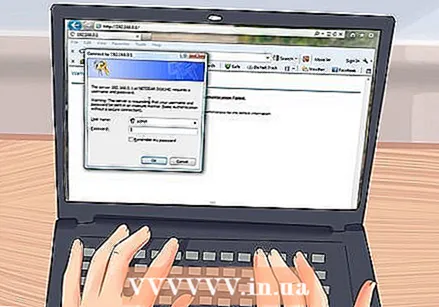 डिफ़ॉल्ट उपयोगकर्ता नाम और पासवर्ड के साथ अपने कंप्यूटर पर राउटर में प्रवेश करें। डिफ़ॉल्ट उपयोगकर्ता नाम "व्यवस्थापक" है और डिफ़ॉल्ट पासवर्ड "1234" या "व्यवस्थापक" है। अब आप नेटगियर राउटर में लॉग इन होंगे।
डिफ़ॉल्ट उपयोगकर्ता नाम और पासवर्ड के साथ अपने कंप्यूटर पर राउटर में प्रवेश करें। डिफ़ॉल्ट उपयोगकर्ता नाम "व्यवस्थापक" है और डिफ़ॉल्ट पासवर्ड "1234" या "व्यवस्थापक" है। अब आप नेटगियर राउटर में लॉग इन होंगे।
टिप्स
- यदि आप एक नेटगियर राउटर का उपयोग कर रहे हैं जो इस लेख में सूचीबद्ध नहीं है, तो आपको राउटर के फर्मवेयर को रीसेट करना होगा। आप राउटर मैनुअल में इसे कैसे करें, इस पर निर्देश पा सकते हैं। आप नेटगियर वेबसाइट पर सबसे हालिया फर्मवेयर भी पा सकते हैं। आप इस लेख के स्रोत संदर्भ में इस वेबसाइट का लिंक पा सकते हैं।
- आप आमतौर पर डिफ़ॉल्ट उपयोगकर्ता नाम, पासवर्ड, और अन्य जानकारी पा सकते हैं जो आपको डिवाइस के निचले भाग पर एक स्टिकर पर राउटर तक पहुंचने की आवश्यकता होती है। अपना राउटर रीसेट करने से, ये लॉगिन विवरण स्वचालित रूप से फिर से प्रभावी होंगे। साथ ही, रीसेट पर सभी IP पते और वायरलेस नेटवर्क कुंजियाँ साफ़ हो जाती हैं।
- यदि आप एक नए शहर या क्षेत्र में चले गए हैं, तो आपको अपना नेटगियर राउटर रीसेट करना पड़ सकता है। इस तरह आप एक नया उपयोगकर्ता नाम और पासवर्ड सेट कर सकते हैं जो आपके नए इंटरनेट कनेक्शन से जुड़ता है।
नेसेसिटीज़
- कलम या कागज़ की क्लिप



